
Een deel van de reden hiervoor is te wijten aan de introductie van functies zoals het Charms-menu, dat veel Windows-liefhebbers afschrikte toen het in 2012 debuteerde met Windows 8. Veel tegenstanders van het Charms-menu zijn van mening dat het een onnodige toevoeging was die het gebruik van Windows 8 en 8.1 alleen maar lastiger maakte.
Aanbevolen video's
Verwant: Hoe u de achtergrond van het startscherm in Windows 8 en 8.1 kunt wijzigen
Gelukkig is er met behulp van een eenvoudig programma een manier om het Charms-menu voor eens en voor altijd uit te schakelen.
Trouwens, als je denkt dat de site/auteur dubieus is, maak je dan geen zorgen. We hebben de map gescand en de app kan worden uitgevoerd met Malwarebytes. Ze kwamen er allebei schoon uit.
Hoe het Charms-menu uit te schakelen in Windows 8.1
Stap 1.Klik hier en download de Winaero Charms Bar Killer door op de grijze knop met het label 'downloaden' te klikken.
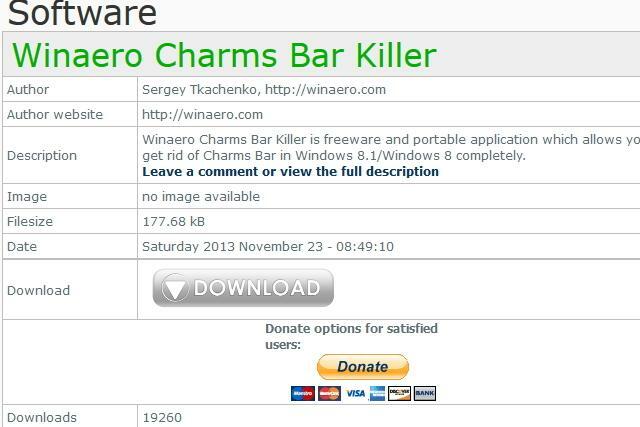
Stap 2. Installeer het programma zodra u klaar bent met downloaden. Het downloaden zou minder dan een seconde moeten duren, aangezien het minder dan een megabyte is.
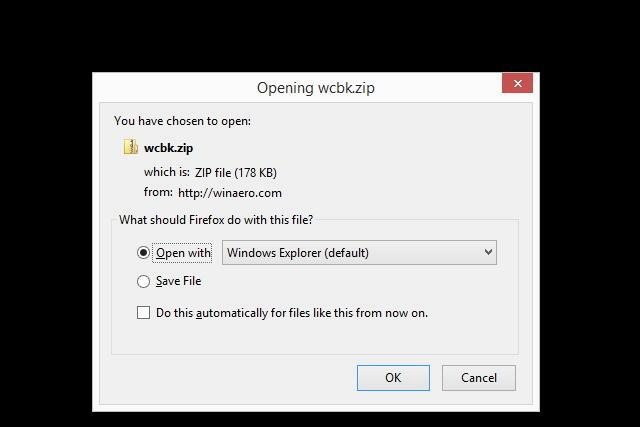
Stap 3. Nadat u de Winaero Charms Bar Killer hebt geïnstalleerd, zal deze zich in uw systeemvak bevinden. Zoek het groene pictogram en klik er met de rechtermuisknop op.
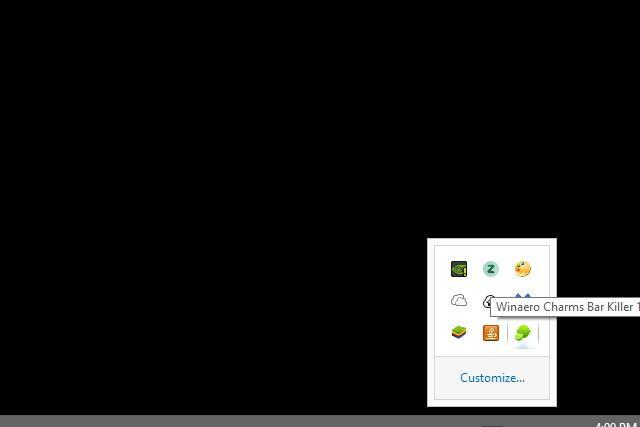
Stap 4. Klik op "Kill Charms Bar" wanneer u met de rechtermuisknop op het systeemvakpictogram van de Bar Killer klikt. Klik ook op ‘Uitvoeren bij opstarten’.

Dat is het! Vanaf nu zou het Charms-menu niet meer moeten verschijnen.
Aanbevelingen van de redactie
- Rangschikking van alle 12 versies van Windows, van slechtste tot beste
- Veelvoorkomende Windows 11-problemen en hoe u deze kunt oplossen
- Een printer delen op Windows
- Hoe u Windows 10 of Windows 11 kunt resetten naar de fabrieksinstellingen
- Een screenshot maken op Windows 11
Upgrade uw levensstijlMet Digital Trends kunnen lezers de snelle technische wereld in de gaten houden met het laatste nieuws, leuke productrecensies, inzichtelijke redactionele artikelen en unieke sneak peeks.




